Come risolvere i video di YouTube che non vengono riprodotti?
Downloader video Doremi
4.9 fuori 5
- per Windows 10/8/7
- per macOS 10.13+
- per Android
Downloader video Doremi
4.9 fuori 5
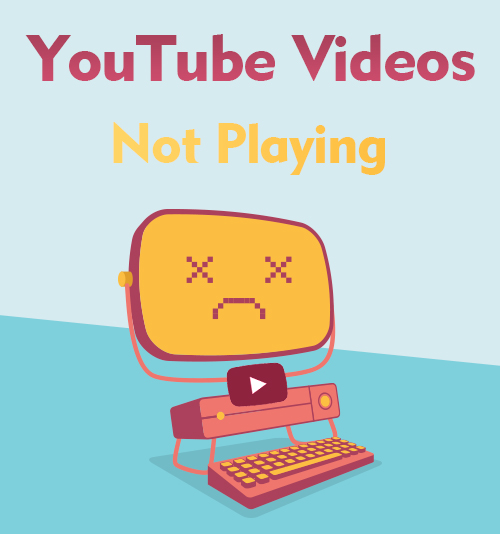
YouTube ha più di 2 miliardi di utenti attivi mensilmente. Le persone guardano 1 miliardo di ore di video su YouTube e generano miliardi di visualizzazioni ogni giorno. YouTube è attualmente la piattaforma più popolare per consentire alle persone di accedere alle risorse video. Soprattutto quando le persone hanno bisogno di istruzioni per qualcosa che non hanno familiarità, si affidano più alla guida video rispetto ad altri tipi di contenuto.
Pertanto, quando affronti i video di YouTube che non riproducono situazioni, dovresti conoscere le seguenti informazioni per farlo funzionare di nuovo. Il problema della mancata riproduzione del video di YouTube potrebbe verificarsi sul tuo browser o sul tuo dispositivo. Fornirò soluzioni a tutti i tipi di YouTube che non riproducono glitch.
Parte 1. Perché i video di YouTube non vengono riprodotti?
Normalmente, YouTube funziona in questo modo: gli utenti di YouTube caricano il video sul server di YouTube e quando fai clic sul video alla tua estremità, la connessione Internet concede l'accesso al video, quindi il lettore video del tuo browser è in grado di riprodurre il contenuto video per voi.
Finché una delle parti di questa catena non funziona correttamente, i video di YouTube non verranno riprodotti. Quindi, i problemi del tuo browser, la scarsa connessione Internet, i problemi del sito web di YouTube stesso e l'errore di esecuzione della tua app YouTube potrebbero essere tutti i motivi per cui YouTube non riproduce video.
Parte 2. Come risolvere i video di YouTube che non vengono riprodotti?
Quando i video di YouTube non vengono riprodotti, puoi risolverli da diversi aspetti. A volte, l'aggiornamento della pagina Web può velocizzare il caricamento del video. Ma quando il problema è così complicato e non può essere risolto aggiornando la pagina web, non preoccuparti. Ti dirò gli altri modi per risolvere YouTube che non riproduce video.
I video di YouTube non vengono riprodotti su Chrome
Metodo 1. Reimpostare il browser
Ripristina il tuo browser al ripristino dei dati di fabbrica. Ti aiuterà a rimuovere le impostazioni problematiche di cui potresti non avere idea di quando è stato abilitato.
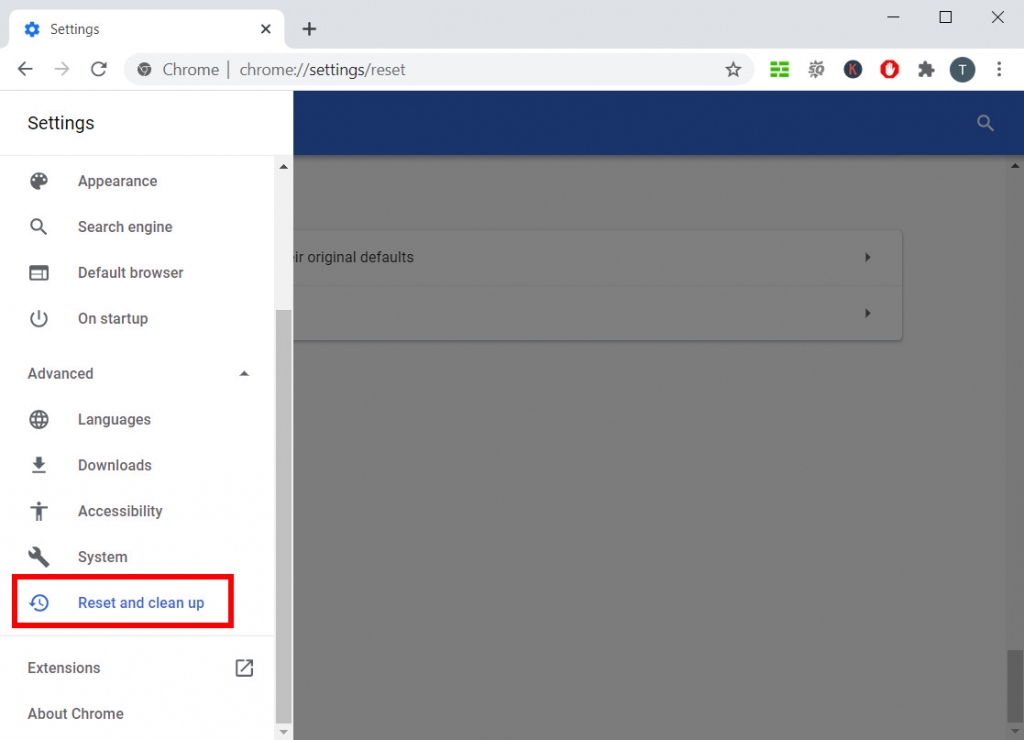
Fai clic sui puntini di sospensione sul lato destro della barra degli indirizzi, quindi trova "Avanzate" nel menu a sinistra. Fai clic su di esso e vedrai la voce "Ripristina e pulisci" in basso.
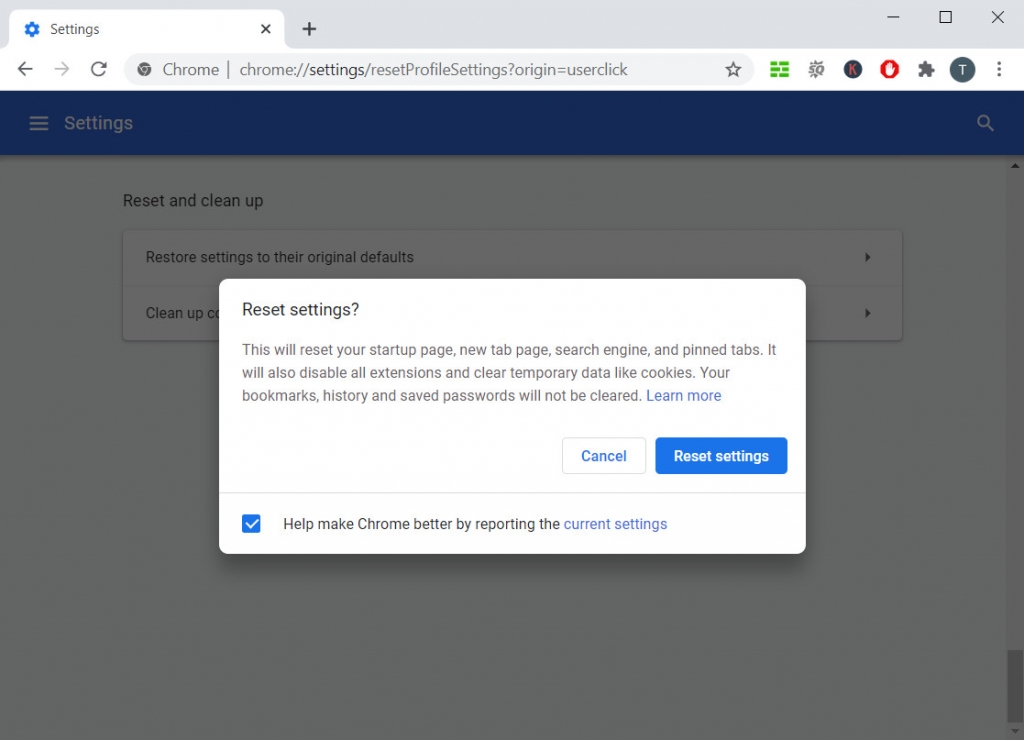
Scegli "Ripristina le impostazioni ai valori predefiniti originali" e il tuo Chrome verrà ripristinato alle impostazioni iniziali. Tieni presente che la reimpostazione del browser non rimuoverà i segnalibri, la cronologia e le password salvate. Cancellerà solo i tuoi dati temporanei come i cookie e disabiliterà tutte le estensioni. In questo caso, YouTube sta ottenendo un ambiente di esecuzione migliore e trarrà vantaggio dalla riproduzione del video.
Metodo 2. Utilizzo di Doremi Video Downloader per PC
Un altro modo per evitare che i video di YouTube non vengano riprodotti è utilizzare un buon downloader di video su un PC. Ad esempio, scaricando video di YouTube tramite Downloader video Doremi è un ottimo modo per evitare che YouTube non riproduca problemi.
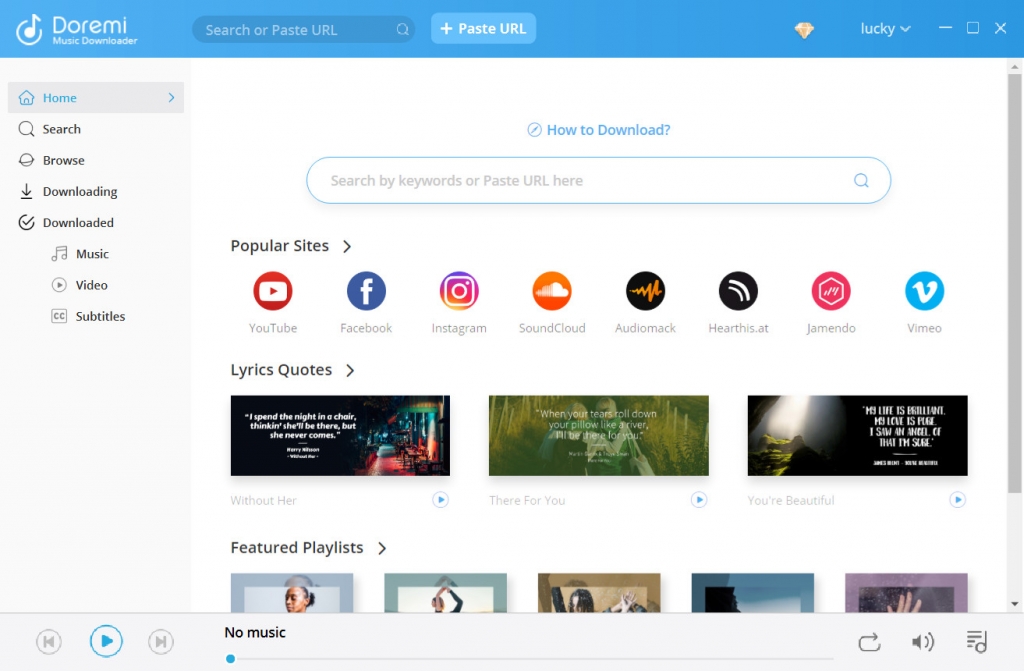
Installa gratuitamente Doremi Video Downloader dal suo sito Web ufficiale e puoi iniziare a goderti i download veloci e sicuri. Copia l'URL del video da YouTube, quindi incollalo nella barra di ricerca di Doremi Video Downloader. In pochi secondi, Doremi Video Downloader mostrerà tutte le opzioni di download disponibili nella pagina dei risultati. Seleziona quello che ti piace e fai clic sul pulsante Download.
Dopo che il file video è stato salvato nella cartella locale, puoi utilizzare il tuo lettore predefinito per guardarlo offline. Non è necessario attendere che venga eseguito il buffering per sempre quando il video di YouTube viene solo caricato ma non riprodotto. Inoltre, il video scaricato non contiene pubblicità. Puoi guardare il video sul tuo PC senza alcuna interruzione.
I video di YouTube non vengono riprodotti su Firefox
Metodo 1. Disabilitare l'accelerazione hardware
Questo è considerato il metodo più utile per la maggior parte degli utenti di YouTube. La disabilitazione dell'accelerazione hardware potrebbe evitare la maggior parte dei bug di caricamento dei siti Web di video. Pertanto, quando YouTube non verrà riprodotto, dovresti provare a disabilitare l'accelerazione hardware tramite le impostazioni di Firefox.
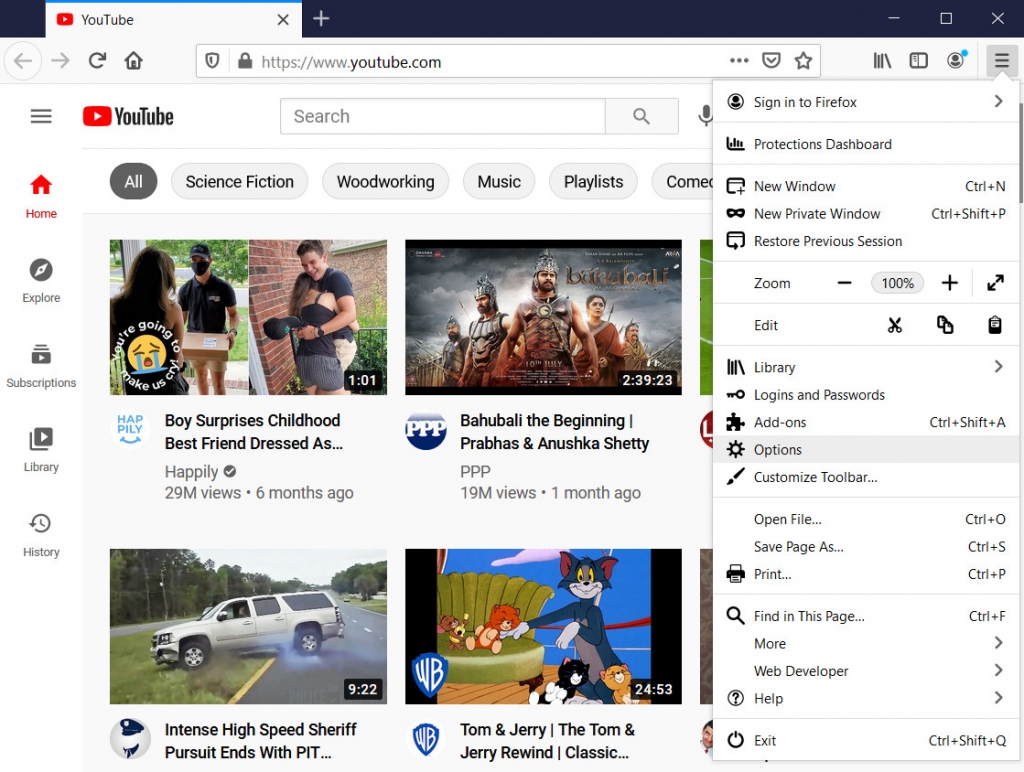
Fare clic sull'icona nell'angolo in alto a destra per aprire il menu. Scegli "Opzioni" per accedere alle Impostazioni generali. Scorri verso il basso fino a visualizzare il blocco Prestazioni. Deseleziona "Utilizza le impostazioni delle prestazioni consigliate". Successivamente, vedrai l'opzione "Usa accelerazione hardware quando disponibile". Deselezionalo anche tu.
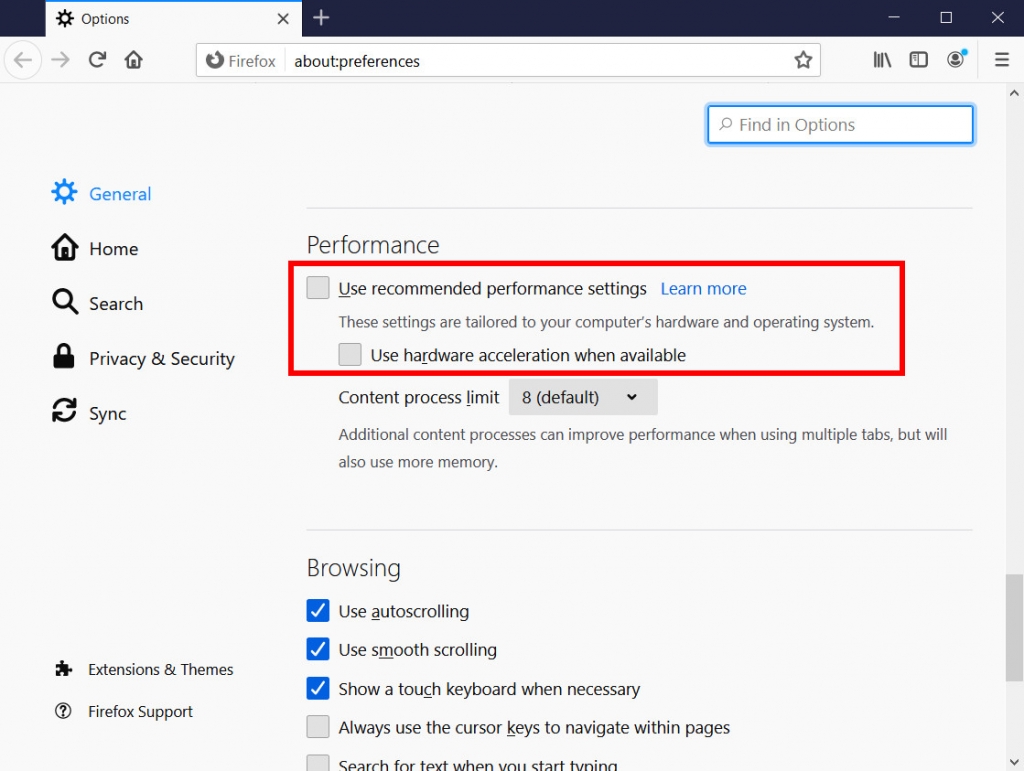
Per salvare le modifiche, devi chiudere Firefox e riaprirlo. Ora puoi visitare il sito di YouTube per vedere se il video può essere riprodotto normalmente.
Metodo 2. Utilizzo di DoremiZone Online Video Downloader
Se tendi a non installare nessun nuovo programma sul tuo PC, DoremiZone Online Video Downloader potrebbe essere la tua scelta giusta. Puoi usare il tuo Firefox per visitare questo sito web, copiare e incollare il link del video di YouTube nella sua casella di ricerca. La pagina dei risultati elencherà tutte le opzioni di download, inclusi i download di video (MP4) e audio (MP3). Fare clic sul pulsante Download sul lato destro del formato di file che si desidera scaricare e il video verrà riprodotto in una nuova finestra di anteprima mobile. Fai clic con il pulsante destro del mouse sul video e seleziona "Salva video con nome ..." Quindi, vedrai l'attività di download nella barra delle applicazioni di Firefox.
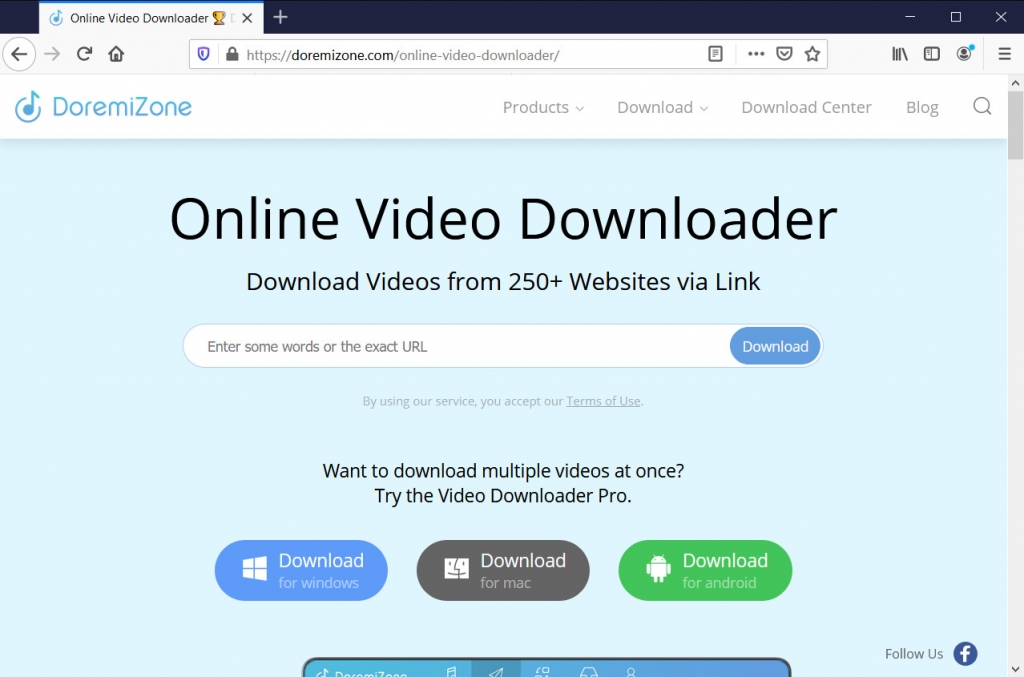
Di solito ci vogliono solo pochi secondi per completare il download. Successivamente, puoi fare clic per aprire il file video utilizzando il tuo lettore multimediale predefinito.
Tutti i download su DoremiZone Online Video Downloader sono gratuiti. Inoltre, DoremiZone Online Video Downloader non contiene virus né pubblicità. Puoi usarlo senza preoccupazioni.
I video di YouTube non vengono riprodotti su Safari
Metodo 1. Disabilita tutti i plug-in
Se hai molti plug-in che funzionano con Safari, a volte potrebbero essere i motivi per cui i video di YouTube non vengono riprodotti. È difficile assicurarsi che tutti i plug-in funzionino correttamente l'uno con l'altro. Quando alcuni di essi non sono compatibili tra loro, potrebbero causare la mancata riproduzione di YouTube.
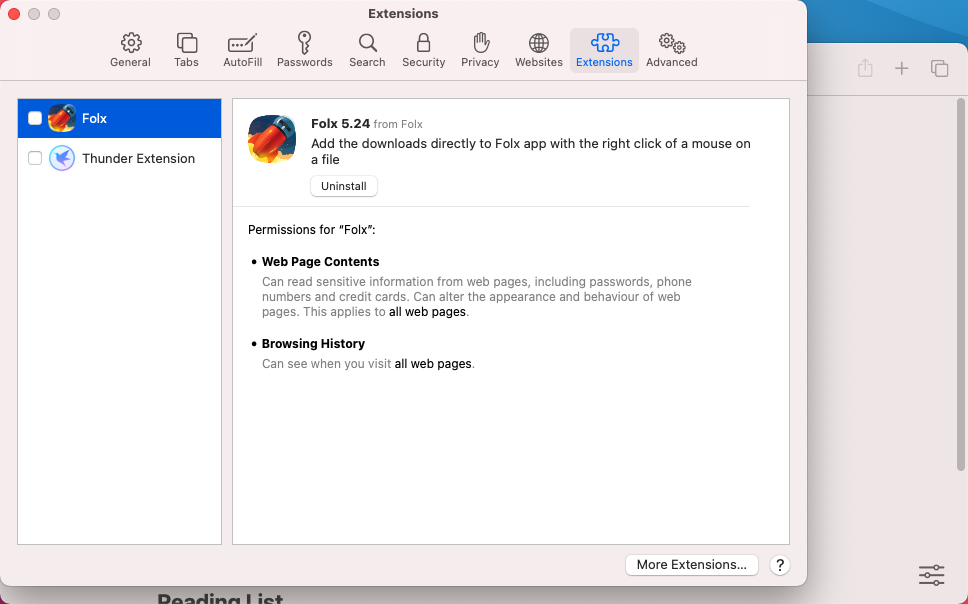
Vai su Safari> Preferenze> Sicurezzae controlla tutte le tue estensioni. Puoi disabilitare tutte le estensioni che funzionano sul sito web.
Successivamente, riavvia Safari per vedere se il problema è stato risolto.
Metodo 2. Riparare i permessi del disco
Quando hai un problema sul tuo Mac, ad esempio, i video di YouTube non vengono riprodotti su Safari, riparare i permessi del disco è un buon inizio per risolvere il problema della mancata riproduzione di YouTube. I file e le directory hanno le proprie autorizzazioni nel database delle autorizzazioni del tuo Mac. Queste autorizzazioni limitano l'accesso del programma ai file. A volte, un programma sul tuo Mac può modificare le autorizzazioni per eseguire se stesso, ma questa modifica potrebbe impedire l'esecuzione di un altro programma.
Pertanto, riparare i permessi del disco per verificare se i file e le directory hanno i permessi corretti sull'unità Mac è un suggerimento essenziale per la risoluzione dei problemi sul tuo Mac.
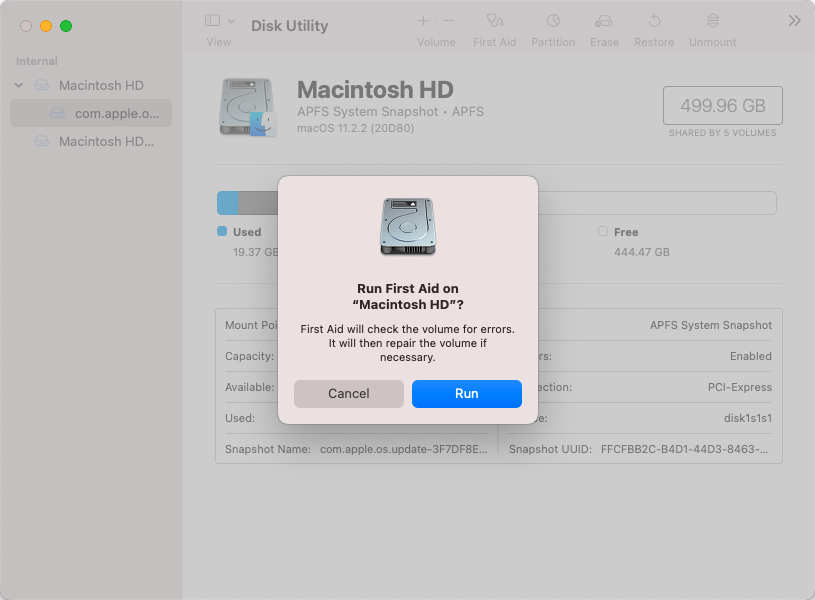
Seguendo il percorso: Vai> Utilità> Fai doppio clic su Utility Disco. Seleziona il tuo disco dalla colonna di sinistra, quindi scegli "Pronto Soccorso. " Fai clic su "Ripara autorizzazioni disco".
Infine, riavvia Safari, assicurati che YouTube riproduca i video normalmente.
I video di YouTube non vengono riprodotti su Android / iPhone
Metodo 1. Aggiorna la tua app YouTube
L'utilizzo di un'app YouTube obsoleta potrebbe essere il motivo principale per cui YouTube non riproduce video. In generale, YouTube distribuisce aggiornamenti per correggere bug e ottimizzare l'app stessa. Quindi, dovresti sempre aggiornare la tua app YouTube alla versione più recente per la migliore esperienza utente.
Quando i video di YouTube vengono caricati ma non riprodotti, controlla il numero di versione per assicurarti di avere quello più recente.
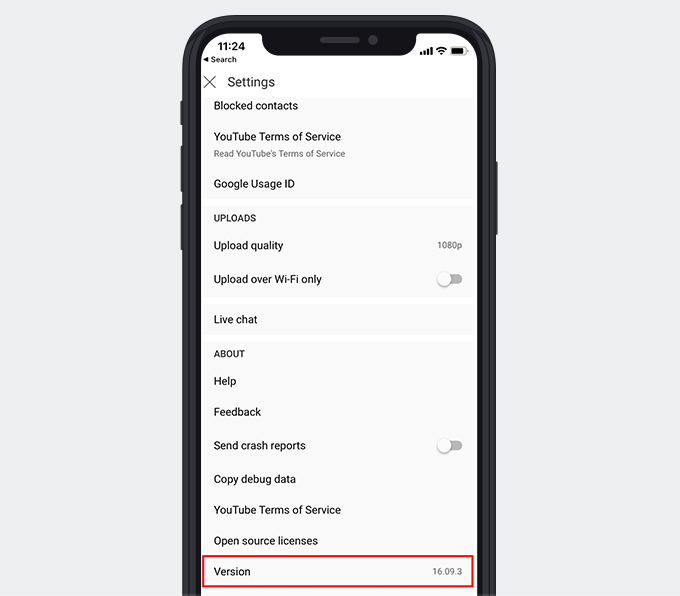
Puoi vedere il numero di versione toccando l'icona del tuo profilo, quindi vai su Impostazioni. Scorri fino in fondo e vedrai il numero di versione della tua app YouTube.
Puoi andare su Google Play Store o Apple App Store per aggiornare la tua app YouTube. Se la L'app YouTube continua a non riprodurre video per te, controlla il post per vedere come risolverlo.
Metodo 2. Utilizzo di Doremi Video Downloader per Android
Puoi anche utilizzare un downloader video professionale sui tuoi dispositivi mobili. Ad esempio, Doremi Video Downloader di cui abbiamo parlato sopra ha anche un'app Android che puoi installare gratuitamente.
Downloader video Doremi
Scarica video HD da oltre 1,000 siti
- per Windows 10/8/7
- per macOS 10.13+
- per Android
Oltre a copiare il collegamento da YouTube, il file App Doremi Video Downloader può rilevare automaticamente l'URL del video negli appunti del tuo cellulare. Puoi anche cercare per parole chiave per scaricare video. Visitare il sito Web di YouTube tramite il browser integrato è un altro modo per scaricare i video di YouTube per la visione offline.
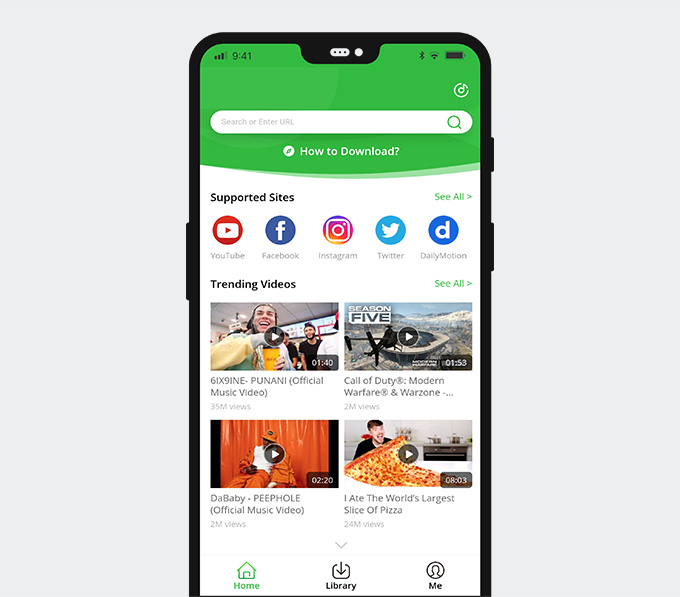
Doremi Video Downloader può salvare i video di YouTube nella cartella locale. Pertanto, il problema della mancata riproduzione dei video di YouTube non ti disturberà più. Una volta scaricato il video, non incontrerai Buffering di YouTube e goditi la visione senza pubblicità fino in fondo.
Conclusione
Dopo aver letto questo post, credo che tu abbia appreso i suggerimenti per la risoluzione dei problemi quando i video di YouTube non vengono riprodotti sul tuo dispositivo. Tutto sommato, penso che utilizzare un buon assistente come Doremi Video Downloader sia la scelta migliore. Perché se scarichi i video di YouTube per guardarli offline, non ti preoccuperai della connessione Internet o del problema del server.
Vale la pena provare Doremi Video Downloader!
Downloader video Doremi
Scarica video HD da oltre 1,000 siti
- per Windows 10/8/7
- per macOS 10.13+
- per Android
Domande frequenti
Perché i miei video di YouTube non vengono riprodotti?
Il motivo potrebbe essere il tuo problema di connessione a Internet, il problema del server di YouTube o il tuo errore del browser. Se utilizzi l'app YouTube, potrebbe anche essere il bug dell'app che impedisce a YouTube di riprodurre video per te.
Come risolvere i video di YouTube che non vengono riprodotti su Chrome?
Puoi provare a svuotare la cache, riavviare il browser o utilizzare un downloader di video per aiutarti. Downloader video Doremi ha versioni per Windows, Mac e Android che puoi utilizzare per scaricare facilmente i video di YouTube. Inoltre, anche il suo downloader di video online funziona abbastanza bene che potresti voler dare un'occhiata.
Articoli Correlati
- Modi per risolvere YouTube continua a bloccarsi per tutte le piattaforme
- Come guardare i video soggetti a limiti di età su YouTube [lavoro al 100%]
- YouTube Slow | Come risolverlo e goderti la visione di YouTube
- Correggi la riproduzione automatica di YouTube che non funziona con 8 metodi utili
- Le 5 migliori soluzioni per l'errore interno del server di YouTube 500
- Semplici modi per trovare e guardare i video di YouTube eliminati
- [Risolto] Come abilitare facilmente i video lunghi su YouTube
- Correggi l'errore 400 di YouTube su Chrome e Android [Guida migliore]
- Il filtro di ricerca di YouTube non funziona? Correzioni realizzabili al 100%
- Come sbloccare facilmente i video di YouTube? [Guida aggiornata]
Potresti anche essere interessato a questi argomenti